使用综合指南激活新 iPhone
 更新于 欧丽莎 / 15年2024月16日30:XNUMX
更新于 欧丽莎 / 15年2024月16日30:XNUMX如何正确激活我的新iPhone?我刚刚购买了一个新的,但我担心我会设置错误。我的旧 iPhone 就是这样,所以我不想犯同样的错误。有谁知道我可以用来执行正确步骤的指南?我们将非常感谢您的帮助。提前非常感谢!
设置或激活新 iPhone 是一个简单的过程,许多人只需了解设置说明即可完成。但是,小心并使用合适的指南进行设置也是可以的,特别是如果这是您第一次。这样,您就不会遇到可能使过程变得更长的复杂情况。此外,激活您的 iPhone 将变得更快、更流畅。
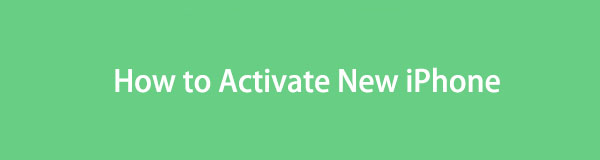
因此,请在打开并激活新 iPhone 时扫描以下信息。每个部分都包含正确设置设备所需的信息和说明。之后,我们将推出一个奖励工具,帮助您将数据从旧设备转移到新 iPhone,这也有利于以后的用途。现在请揭开它们。
使用iOS版FoneTrans,您将可以自由地将数据从iPhone传输到计算机。 您不仅可以将iPhone短信传输到计算机,而且可以将照片,视频和联系人轻松地移动到PC。
- 轻松传输照片,视频,联系人,WhatsApp和更多数据。
- 传输前预览数据。
- 提供iPhone,iPad和iPod touch。
第 1 部分. 如何激活新 iPhone
你可能知道, iOS 助手设置 使您能够在有或没有备份文件的情况下快速设置和激活您的 iPhone。继续检查详细信息。
打开你的新 iPhone
打开设备是购买新 iPhone 或其他设备时的初始操作。同时,您必须知道,根据设备型号的不同,关闭它的说明也有所不同,但在启动 iPhone 时则不然。 iPhone 开机只需一键,无论其型号或 iOS 版本如何,5 秒内即可完成。
请按照以下无故障指南打开您的新 iPhone:
只需长按 功率,也被称为 睡眠/唤醒 键,直到 Apple 徽标出现在您的新 iPhone 屏幕上。请注意, 功率 按钮位于设备的顶部或侧面,因此找到它并不困难。
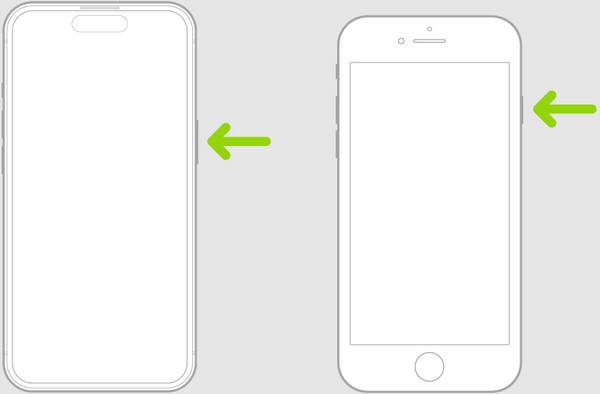
您的 iPhone 将在大约 5 秒后启动;因此,请等待新iPhone的初始屏幕出现。你会看到一个“您好”消息并提示向上滑动屏幕打开。因此,请按照屏幕上的说明继续操作。
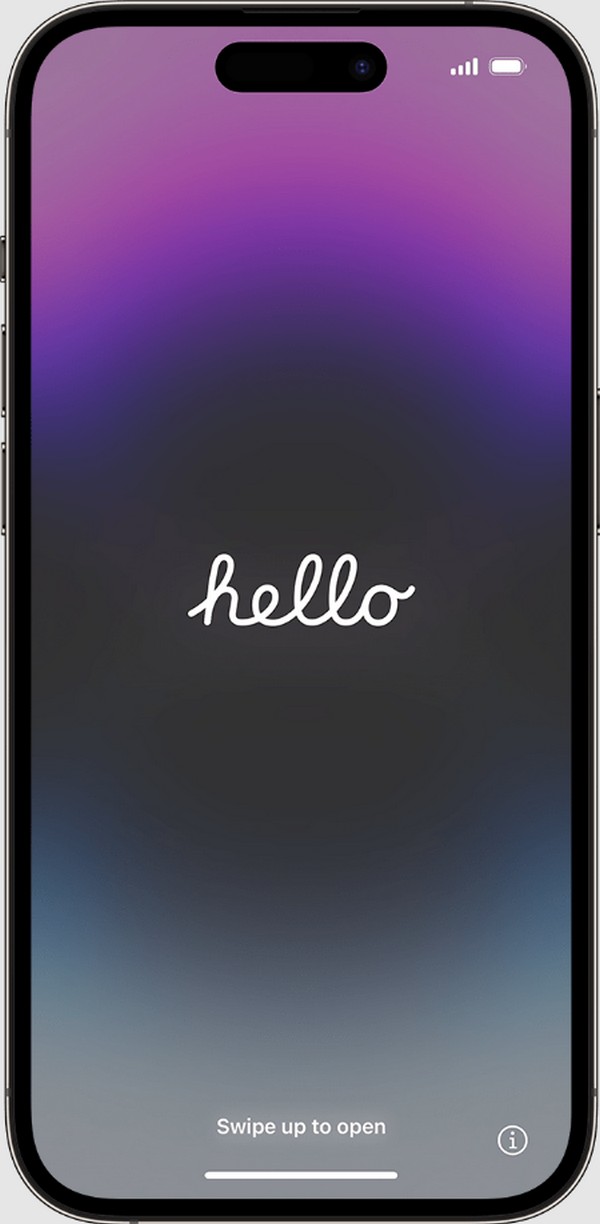
使用iOS版FoneTrans,您将可以自由地将数据从iPhone传输到计算机。 您不仅可以将iPhone短信传输到计算机,而且可以将照片,视频和联系人轻松地移动到PC。
- 轻松传输照片,视频,联系人,WhatsApp和更多数据。
- 传输前预览数据。
- 提供iPhone,iPad和iPod touch。
选择它的外观
新iPhone启动后,第一个需要设置的选项就是外观。屏幕将显示文本和图标大小的选择,当您点击每个选项时,预览将显示在中心。因此,请根据您的喜好或您最舒服的位置进行选择,因为这就是 iPhone 上文本和图标的显示方式。
按照下面面向用户的说明来选择您的新 iPhone 的外观:
如前所述,预览显示位于屏幕中央。因此,您可以使用其下方的滑块来选择默认、中型或大型显示。
一旦你选择了,点击 继续 下面的按钮。这样,您可以继续执行以下步骤,其中包含设置选项,这将在接下来讨论。
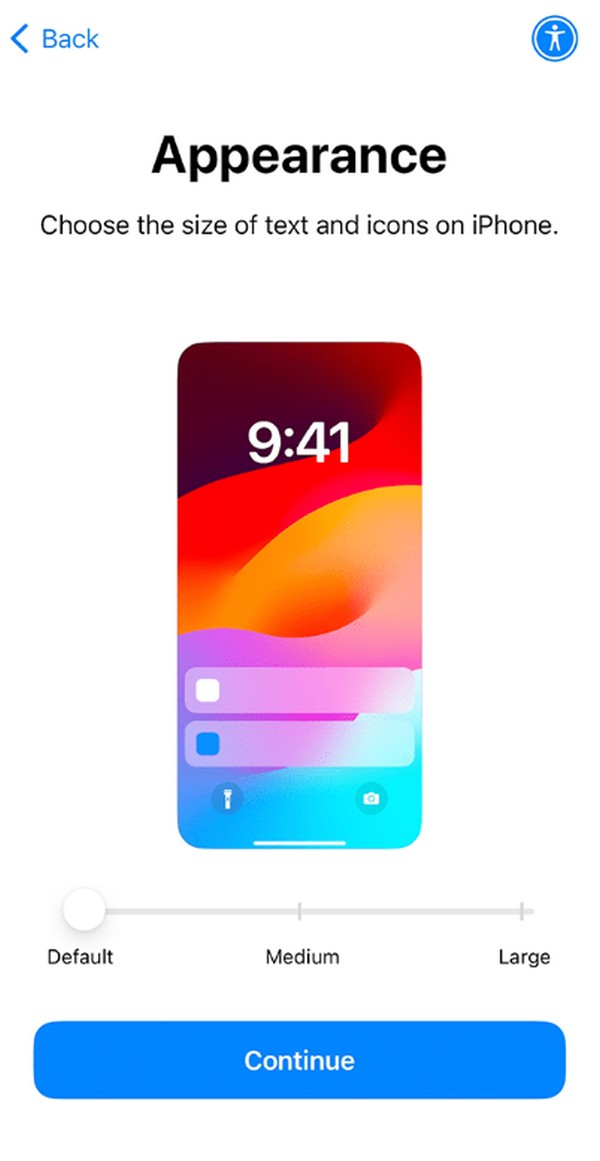
设置新 iPhone
同时,在激活新 iPhone 之前,该设备将允许您使用“快速启动”或手动进行设置。快速入门可让您通过另一台 iOS 设备自动设置 iPhone。然后,它会将您的信息、设置和偏好设置复制到新 iPhone。另一方面,您也可以手动设置它来更新您的新首选项。此外,它还可以防止复制您不再使用的某些设置或数据。
请按照以下简单的步骤来设置您的新 iPhone:
快速启动新 iPhone:确保您的旧设备已连接到 无线网络 和 蓝牙 功能已开启。然后,将其放在您的新 iPhone 附近以便被检测到。一旦屏幕提示您设置新设备,请按照相应的说明进行操作。
手动设置新 iPhone:如果您选择手动设置新 iPhone 或者没有其他设备,只需轻按 无需其他设备即可设置 底部的标签。
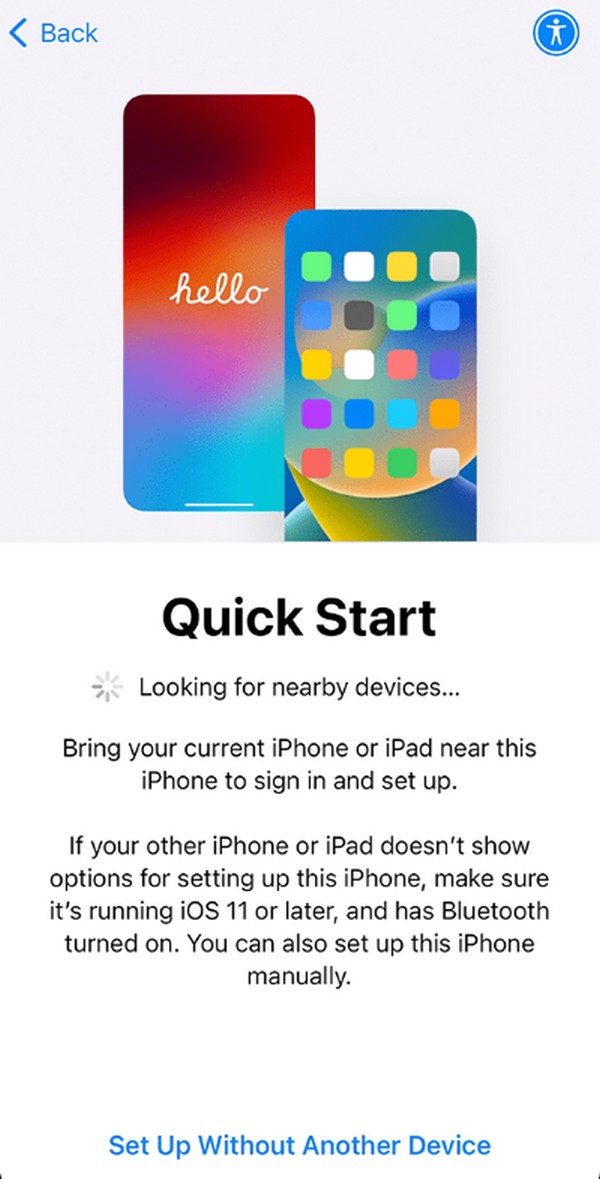
激活您的新 iPhone
然后,通过操作必要的功能(例如 WiFi 或蜂窝网络)来激活您的新 iPhone。您可能还需要插入蜂窝网络的 SIM 卡,尤其是在 WiFi 网络不可用的情况下。
遵循以下简单的流程即可掌握如何激活新 iPhone:
当屏幕上显示可用的 WiFi 网络时,选择您想要连接的网络,然后在指定字段中输入其密码。
另一方面,选择 使用蜂窝连接 如果您想使用手机数据。但请确保您已插入 SIM 卡才能选择此选项。
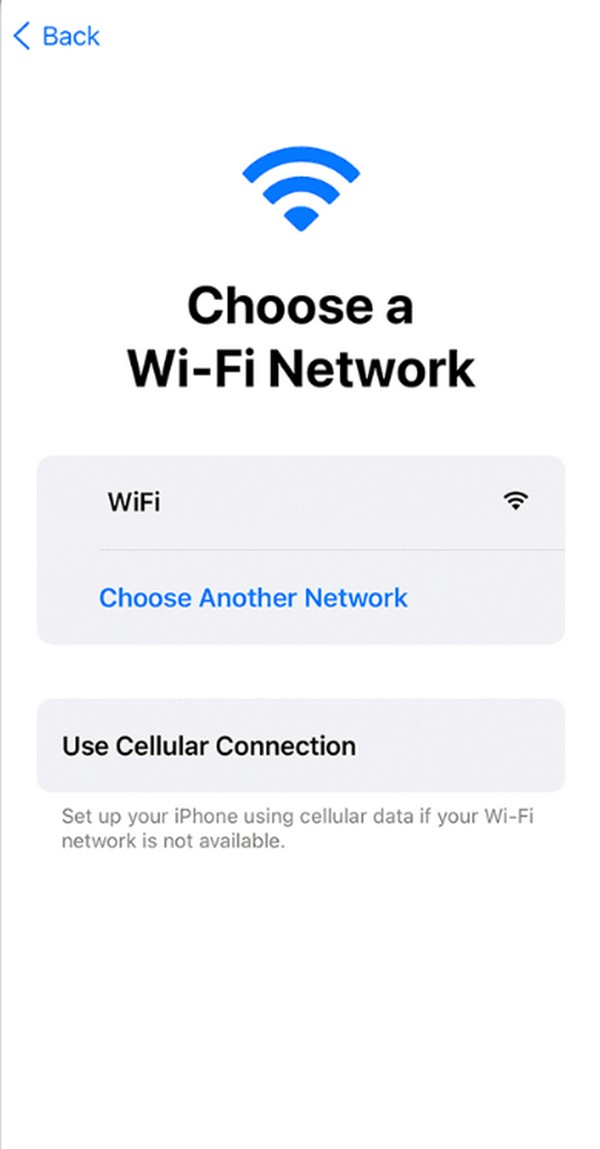
激活后,您可以为您的孩子设置新的 iPhone,提供家庭共享、家长控制以及更多为孩子定制的功能。但如果 iPhone 供个人使用,请选择 为自己设置 屏幕上。
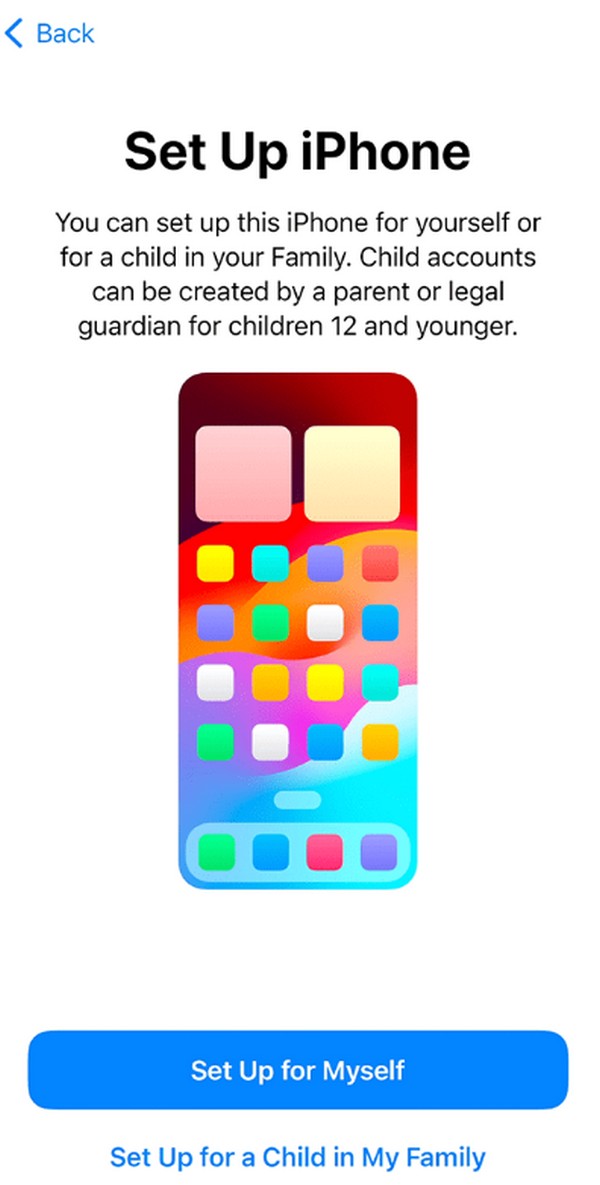
使用iOS版FoneTrans,您将可以自由地将数据从iPhone传输到计算机。 您不仅可以将iPhone短信传输到计算机,而且可以将照片,视频和联系人轻松地移动到PC。
- 轻松传输照片,视频,联系人,WhatsApp和更多数据。
- 传输前预览数据。
- 提供iPhone,iPad和iPod touch。
设置锁和密码
接下来,是时候设置 Touch ID 或 Face ID 并创建密码了。根据您的 iPhone 型号,设备将使用面部识别或指纹来帮助您进行设置。此外,您设置的密码必须是六位数字,以加强以后的数据保护。
使用以下便捷指南在新 iPhone 上设置锁和密码:
当提示添加面部或触摸 ID 时,点击 继续。然后,在摄像头前注册您的脸部或在电源按钮上注册您的指纹(以可用者为准)。
接下来,在屏幕上输入您想要的 6 位密码 创建密码 屏幕。稍后,您可以使用它们安全、方便地访问您的 iPhone 及其功能。
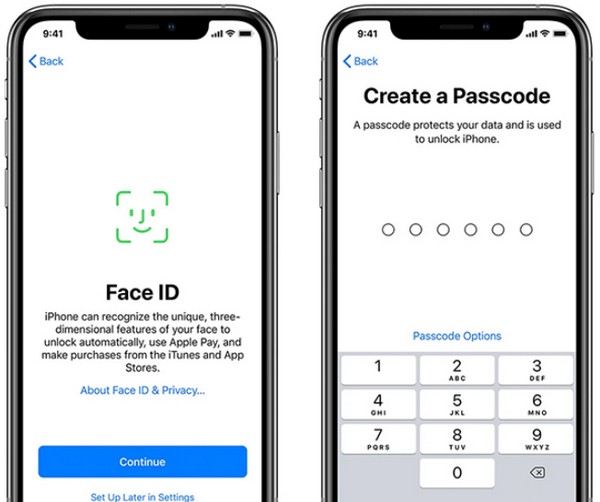
之后,以下屏幕将让您选择 从 iCloud 备份传输数据、iPhone、Mac、PC 或 Android。从选择中点击您想要传输或恢复的备份或设备。然后,按照其提供的指定说明进行操作。但如果您想跳过它,请选择 不要转移任何东西 选项卡代替。毕竟这篇文章稍后会介绍一个提供方便且性能更流畅的传输程序。
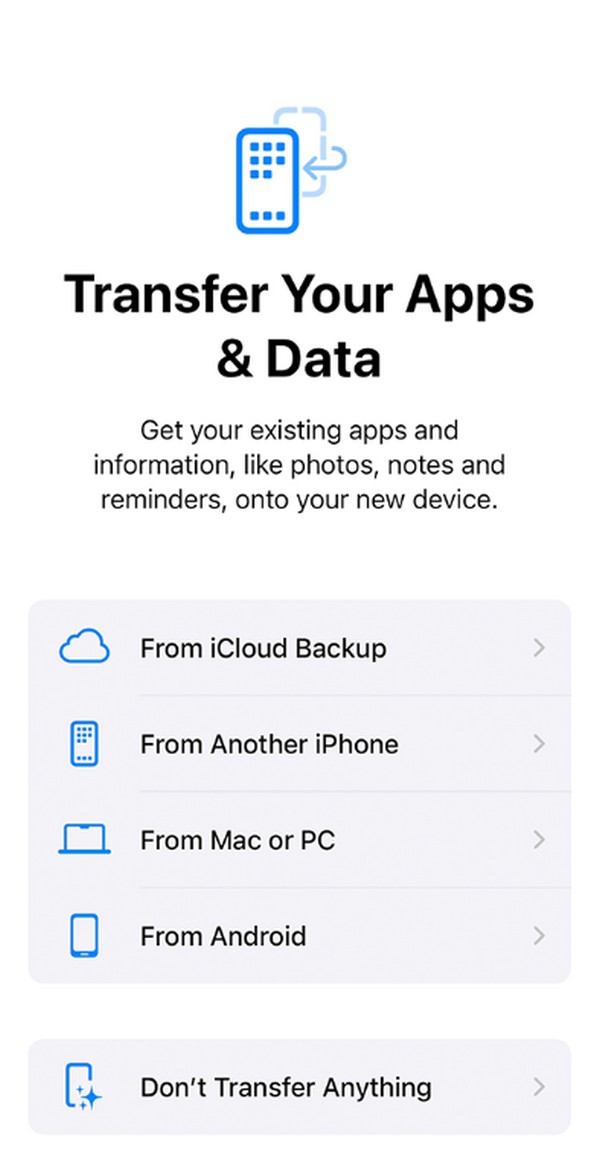
使用您的Apple ID登录
注意:如果您已经使用 QuickStart 或 iCloud Backup 来恢复数据,请跳过此部分。
在接下来的部分中,您应该使用您的 Apple ID 登录。您可以使用 Apple 服务,包括 iCloud、App Store 等。但别担心;此部分是可选的,因为您可以稍后进行设置,或者创建一个新的 Apple ID(如果您还没有)。
请遵守下面的安全说明,使用您的 Apple ID 登录:
点击 电邮 or 电话号码 字段,然后按照提示输入您的电子邮件或与您的 Apple ID 关联的号码。之后,点击 继续 点击最下方的区域,输入密码并登录。
同时,选择 忘记密码或没有Apple ID? 如果您想选择其他登录选项,请在文本字段下方单击。
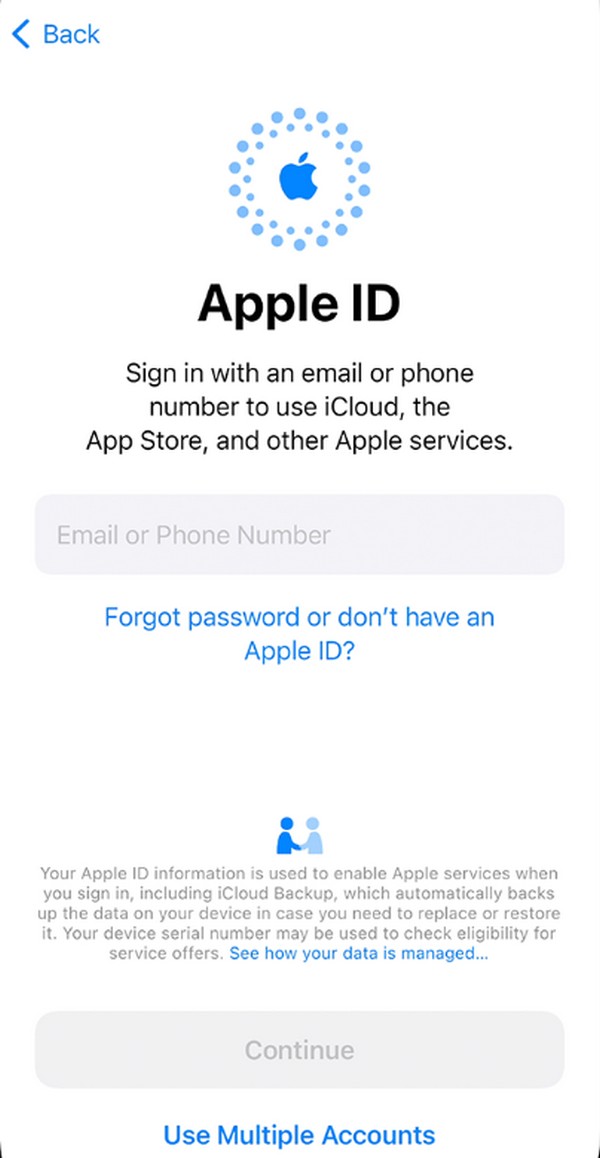
设置完所有内容后,您的新 iPhone 将正式启动并显示主屏幕。但是,如果您没有从旧设备传输任何数据,则它不会有任何数据。如果是这样,请继续以下操作以开始数据传输。
第 2 部分:通过 iOS 版 FoneTrans 将数据传输到新 iPhone
如果您在激活新 iPhone 后想要旧设备中的数据怎么办?关于数据传输, 适用于iOS的FoneTrans 是值得依赖的程序之一。可以直接复制或 将数据从旧 iOS 设备移动到新 iPhone 通过操纵其界面。它支持 iPhone 内容、iPad、iPod Touch 和 iTunes 库,无论设备型号如何。此外,该程序可以传输多种数据类型,支持几乎所有文件格式。您可以复制文档、联系人、照片、视频、消息、WhatsApp 等。
使用iOS版FoneTrans,您将可以自由地将数据从iPhone传输到计算机。 您不仅可以将iPhone短信传输到计算机,而且可以将照片,视频和联系人轻松地移动到PC。
- 轻松传输照片,视频,联系人,WhatsApp和更多数据。
- 传输前预览数据。
- 提供iPhone,iPad和iPod touch。
此外,FoneTrans for iOS 具有其他传输方法或工具无法提供的各种优势。它包括联系人备份和恢复功能, 铃声制造商及 HEIC转换器。因此,您可以在一个程序中享受所有这些有用的功能,而无需占用大量计算机空间。该工具也不会保存或修改您的数据,因此不必担心泄露您的信息,因为它将保护您的数据并确保其安全。
理解以下适当的步骤,作为您激活新 iPhone 后传输数据的模型: 适用于iOS的FoneTrans:
点击其获取适用于 iOS 的 FoneTrans 免费下载 官方页面上的按钮。安装程序随后将出现在您的计算机上,因此请在您的文件夹中访问它以开始程序安装。在此过程中,底部的栏会显示状态,因此请等待它已满。然后,当提示启动并运行传输工具时,点击“开始”选项。
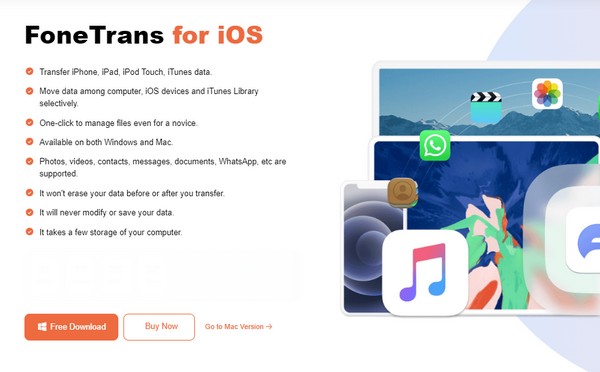
启动后,您必须使用闪电电缆将新旧 iPhone 连接到计算机,从而将它们连接到该程序。然后,选择 信任 屏幕上,程序会在界面上显示设备的信息,如类型、容量、已使用空间等。选择要传输到左列的数据类型以继续。
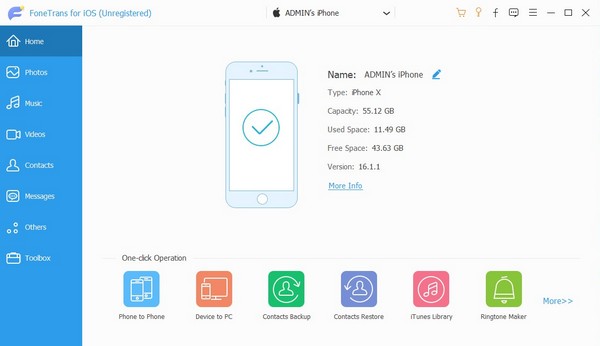
当文件夹出现在第二列中时,选择存储所需数据的文件夹以将其显示在界面上。然后,通过单击复选框来选择您计划传输的所有文件。然后,点击 手机符号 单击上面的按钮之一以单击您的新 iPhone。然后您选择的数据将被传输到其中。
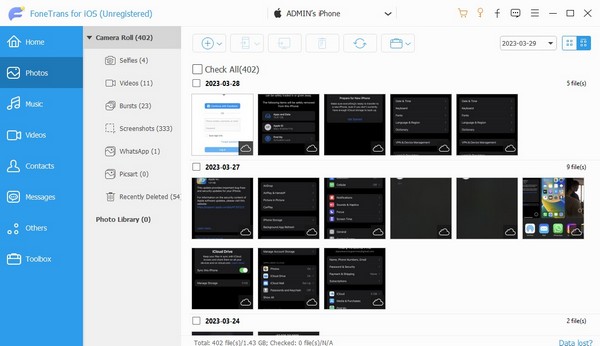
使用iOS版FoneTrans,您将可以自由地将数据从iPhone传输到计算机。 您不仅可以将iPhone短信传输到计算机,而且可以将照片,视频和联系人轻松地移动到PC。
- 轻松传输照片,视频,联系人,WhatsApp和更多数据。
- 传输前预览数据。
- 提供iPhone,iPad和iPod touch。
第 3 部分. 有关如何激活新 iPhone 的常见问题解答
我可以自己激活新iPhone吗?
是的你可以。只要您充分理解屏幕上的说明,首次使用新 iPhone 时激活并不复杂。但如果您遇到困难,请随时使用本文中的综合指南,因为上面的信息将从头到尾为您提供帮助。还推出了传输工具来帮助您处理旧设备数据。
我可以在没有激活的情况下使用 iPhone 吗?
是的,可以,但会有限制。您将无法拨打电话、蜂窝数据服务等。因此,强烈建议您激活它,特别是因为该过程不太复杂并且上面已经给出了您可能需要的说明。
设置并激活新 iPhone 后,尝试使用传输工具,例如 适用于iOS的FoneTrans 会有很大帮助。在设备激活后以及稍后在设备上传输文件时,这将是有利的。
使用iOS版FoneTrans,您将可以自由地将数据从iPhone传输到计算机。 您不仅可以将iPhone短信传输到计算机,而且可以将照片,视频和联系人轻松地移动到PC。
- 轻松传输照片,视频,联系人,WhatsApp和更多数据。
- 传输前预览数据。
- 提供iPhone,iPad和iPod touch。

